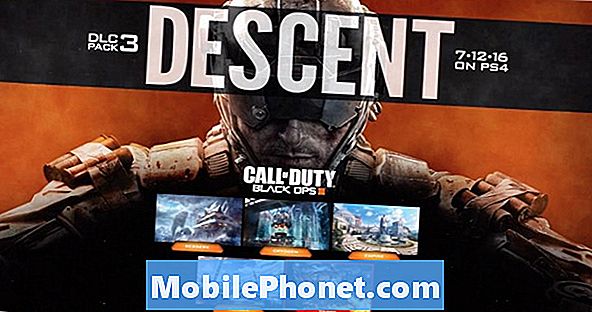Donma sorunları, birçok Android cihaz sahibinin bildirdiği en yaygın sorunlar arasındadır. Samsung Galaxy A3'ün sahiplerinden de onlara göre açık bir sebep veya sebep olmadan başlayan benzer raporlar aldık. Donanım sorunlarının aynı endişeye yol açtığı durumlar da olsa, donma sorunları çoğu zaman ürün yazılımı ile ilgilidir.

Sorun giderme: Performans sorunlarına bazen sürekli çökmeye devam eden üçüncü taraf uygulamalar neden olur. Bazı durumlarda donmalar ve gecikmeler, aygıt yazılımındaki bazı sorunlardan kaynaklanıyor olabilir. Gerçek sorunun ne olduğunu bilmek, sorunu çözmek için ne yapmamız gerektiği konusunda bize bir ipucu verebilir ve bu gönderide bunu başarmaya çalışıyoruz. Yani, başka bir şey yapmadan, işte size yapmanızı önerdiğim şey:
1. Adım: Telefonun güvenli moddayken hala donup donmadığını öğrenin
Telefonunuzu güvenli modda başlatarak, telefonunuzdaki sorunla bir ilgisi olabilecek tüm üçüncü taraf uygulamalarını geçici olarak devre dışı bırakmış olursunuz. Durum buysa, telefonunuz bu moddayken donmamalıdır. Sadece bunu yaparak, aslında sorunu kendiliğinden çözmüyorsunuz, ancak telefonunuza yüklediğiniz uygulamaların bununla bir ilgisi olup olmadığını öğrenmeye çalışıyorsunuz. Yani, telefonunuzu güvenli modda şu şekilde açarsınız:
- Cihazı kapatın.
- Cihaz adının bulunduğu ekranın ilerisindeki Güç tuşunu basılı tutun.
- Ekranda 'SAMSUNG' göründüğünde, Güç tuşunu bırakın.
- Güç tuşunu bıraktıktan hemen sonra Sesi kısma tuşunu basılı tutun.
- Cihaz yeniden başlatmayı tamamlayana kadar Sesi kısma tuşunu basılı tutmaya devam edin.
- Güvenli mod, ekranın sol alt köşesinde görüntülenecektir.
- "Güvenli Mod" u gördüğünüzde Sesi kısma tuşunu bırakın.
Telefonun donma olmadan güvenli modda iyi çalıştığını varsayarsak, üçüncü taraf uygulamaların soruna neden olduğuna dair şüphemiz doğrulanır. Bu durumda, soruna neden olan uygulamaları bulmayı deneyin ve ardından onlar için mevcut güncellemeler olup olmadığını bulmaya çalışın. Uygulamaları güncelledikten sonra sorun hala devam ediyor, şüphelendiğiniz uygulamaların önbelleklerini ve verilerini temizlemeyi deneyin ve hala hayırsa, onları kaldırmalısınız.
Galaxy A3'ünüzdeki uygulamalar nasıl güncellenir?
- Herhangi bir Ana ekrandan Uygulamalar simgesine dokunun.
- Play Store'a dokunun.
- Menü tuşuna ve ardından Uygulamalarım'a dokunun. Uygulamalarınızın otomatik olarak güncellenmesini sağlamak için Menü tuşuna dokunun, Ayarlar'a dokunun ve ardından onay kutusunu seçmek için Uygulamaları otomatik güncelle'ye dokunun.
- Aşağıdaki seçeneklerden birini seçin:
- Tüm uygulamaları mevcut güncellemelerle güncellemek için Güncelle [xx] seçeneğine dokunun.
- Tek bir uygulamaya dokunun ve ardından tek bir uygulamayı güncellemek için Güncelle'ye dokunun.
Galaxy A3'ünüzdeki uygulamaların önbelleğini ve verilerini temizleme
- Herhangi bir Ana ekrandan Uygulamalar simgesine dokunun.
- Ayarlar'a dokunun.
- Uygulamalar'a dokunun.
- Varsayılan listede istenen uygulamaya dokunun veya önceden yüklenmiş uygulamaları görüntülemek için Menü simgesi> Sistem uygulamalarını göster'e dokunun.
- Depolama'ya dokunun.
- Verileri temizle'ye ve ardından Tamam'a dokunun.
- Önbelleği temizle'ye dokunun.
Galaxy A3'ünüzden uygulamalar nasıl kaldırılır
- Herhangi bir Ana ekrandan Uygulamalar simgesine dokunun.
- Ayarlar'a dokunun.
- Uygulamalar'a dokunun.
- Varsayılan listede istenen uygulamaya dokunun veya önceden yüklenmiş uygulamaları görüntülemek için Menü simgesi> Sistem uygulamalarını göster'e dokunun.
- Kaldır'a dokunun.
- Onaylamak için Kaldır'a tekrar dokunun.
Bununla birlikte, çok sayıda uygulamanız varsa ve suçluyu belirlemek zorsa, dosyalarınızı ve verilerinizi yedekleyin ve bu noktada sıfırlamayı yapın.
- Dahili bellekteki verileri yedekleyin. Cihazda bir Google hesabına giriş yaptıysanız, Hırsızlığa Karşı Koruma özelliğini etkinleştirdiniz ve Ana sıfırlamayı bitirmek için Google kimlik bilgilerinize ihtiyacınız olacak.
- Herhangi bir Ana ekrandan Uygulamalar simgesine dokunun.
- Ayarlar'a dokunun.
- Bulut ve hesaplar'a dokunun.
- Yedekle ve geri yükle'ye dokunun.
- İsterseniz, kaydırıcıyı AÇIK veya KAPALI konumuna getirmek için Verilerimi yedekle'ye dokunun.
- İsterseniz, kaydırıcıyı AÇIK veya KAPALI konuma getirmek için Geri Yükle'ye dokunun.
- Ayarlar menüsüne dönmek için geri tuşuna iki kez dokunun, ardından Genel Yönetim'e dokunun.
- Sıfırla'ya dokunun.
- Fabrika verilerine sıfırla'ya dokunun.
- Cihazı sıfırla'ya dokunun.
- Ekran kilidiniz açıksa, PIN kodunuzu veya şifrenizi girin.
- Devam'a dokunun.
- Tümünü sil'e dokunun.
2. Adım: Değiştirilmeleri için tüm sistem önbelleklerini silin
Telefonun güvenli modda bile donmaya devam ettiğini varsayarsak, o zaman bellenimin peşinden gitme zamanı gelmiştir, ancak sıfırlamayı hemen yapmak yerine önce önbellek bölümünü silmeyi denemelisiniz. Bildiğiniz gibi, sistem önbellekleri daha sık bozulur ve bu olduğunda ve ürün yazılımı bozuk olanı kullanırsa, donmalar ve gecikmeler dahil olmak üzere performans sorunları ortaya çıkabilir. İşte bu sorunu çözmeye çalışmak için yapmanız gerekenler…
- Cihazı kapatın.
- Sesi Açma tuşunu ve Giriş tuşunu basılı tutun, ardından Güç tuşunu basılı tutun.
- Cihaz logosu ekranı görüntülendiğinde, yalnızca Güç tuşunu bırakın.
- Android logosu görüntülendiğinde, tüm tuşları bırakın ("Sistem güncellemesini yükleme", Android sistem kurtarma menüsü seçeneklerini göstermeden önce yaklaşık 30 - 60 saniye gösterecektir).
- 'Önbellek bölümünü sil'i vurgulamak için Sesi kısma tuşuna birkaç kez basın.
- Seçmek için Güç tuşuna basın.
- "Evet" i vurgulamak için Sesi kısma tuşuna basın ve seçmek için Güç tuşuna basın.
- Önbellek silme bölümü tamamlandığında, "Sistemi şimdi yeniden başlat" vurgulanır.
- Cihazı yeniden başlatmak için Güç tuşuna basın.
Önbellek bölümünü sildikten sonra telefonun açılması biraz daha zaman alacaktır, ancak aktif hale geldikten sonra hala donup donmadığını gözlemlemeye devam edin.Donmalar devam ederse, bir sonraki adıma geçmelisiniz, aksi takdirde sorun çözülür.
3. Adım: Önemli dosyalarınızı ve verilerinizi yedekleyin, ardından Galaxy A3'ünüzü sıfırlayın
Önbellek bölümünü sildikten sonra telefon yine de donuyor, onu fabrika varsayılan ayarlarına geri getirmenin zamanı geldi çünkü soruna neyin neden olduğundan emin değiliz. Bununla birlikte,% 90'lık bir olasılık sadece cihaz yazılımıyla ilgili bir sorundur ancak yine de sıfırlama gereklidir. Şimdi yapmanız gereken tek şey, önemli dosyalarınızı ve verilerinizi sıfırlama sırasında silinecekleri ve bir kez geri yüklenemeyecekleri için yedeklemektir.
Ancak sıfırlamadan önce, Fabrika Ayarlarına Sıfırlama Korumasını veya hırsızlığı önleme özelliğini devre dışı bıraktığınızdan emin olun, böylece sıfırlama işleminden sonra cihazınız kilitlenmez.
Galaxy A3'te Fabrika Sıfırlama Koruması nasıl devre dışı bırakılır
- Herhangi bir Ana ekrandan Uygulamalar simgesine dokunun.
- Ayarlar'a dokunun.
- Bulut ve hesaplar'a dokunun.
- Hesaplar'a dokunun.
- Google'a dokunun.
- Google Kimliği e-posta adresinize dokunun. Birden fazla hesap kurulumunuz varsa, her hesap için bu adımları tekrarlamanız gerekecektir.
- Menü'ye dokunun.
- Hesabı kaldır'a dokunun.
- HESABI KALDIR seçeneğine dokunun.
Samsung Galaxy A3'ünüzde Ana Sıfırlama nasıl yapılır
- Cihazı kapatın.
- Sesi Açma tuşunu ve Giriş tuşunu basılı tutun, ardından Güç tuşunu basılı tutun.
- Cihaz logosu ekranı görüntülendiğinde, yalnızca Güç tuşunu bırakın
- Android logosu görüntülendiğinde, tüm tuşları bırakın ("Sistem güncellemesini yükleme", Android sistem kurtarma menüsü seçeneklerini göstermeden önce yaklaşık 30 - 60 saniye gösterecektir).
- "Verileri sil / fabrika ayarlarına sıfırla" yı vurgulamak için Sesi kısma tuşuna birkaç kez basın.
- Seçmek için Güç düğmesine basın.
- "Evet - tüm kullanıcı verilerini sil" vurgulanana kadar Sesi kısma tuşuna basın.
- Ana sıfırlamayı seçmek ve başlatmak için Güç düğmesine basın.
- Ana sıfırlama tamamlandığında, "Sistemi şimdi yeniden başlat" vurgulanır.
- Cihazı yeniden başlatmak için Güç tuşuna basın.
Umarım bu sorun giderme kılavuzu, telefonunuzu en iyi performansına döndürmenize yardımcı olabilir.
Bizimle iletişime geçin
Sorunlarınıza, sorularınıza ve önerilerinize her zaman açığız, bu yüzden bu formu doldurarak bizimle iletişime geçmekten çekinmeyin. Bu, sunduğumuz ücretsiz bir hizmettir ve bunun için sizden bir kuruş talep etmeyeceğiz. Ancak her gün yüzlerce e-posta aldığımızı ve bunların her birine yanıt vermemizin imkansız olduğunu lütfen unutmayın. Ancak aldığımız her mesajı okuduğumuzdan emin olabilirsiniz. Yardım ettiğimiz kişiler için lütfen yayınlarımızı arkadaşlarınızla paylaşarak veya sadece Facebook ve Google+ sayfamızı beğenerek veya bizi Twitter'da takip ederek duyurun.